想要部署属于自己的幻兽帕鲁服务器(Dedicated Server),您首先需要拥有一台服务器。使用云服务器搭建幻兽帕鲁服务器,可以让您和朋友在一个相对独立、稳定且私密的云端空间中进行游戏,确保获得更加畅快的游戏体验。
您可以选择腾讯云轻量应用服务器作为游戏服务器,并参考下面的教程,仅需10秒,即可一键部署幻兽帕鲁游戏服务器。
本文概要
- 幻兽帕鲁全自动部署
- 查看服务器
- 登录游戏
- 进阶指南:一键配置游戏参数(可选)
- 进阶指南:内存优化(可选)
- 更多教程
- 加入交流群
- 常见问题
幻兽帕鲁全自动部署
腾讯云为你提供了第三方应用模板(幻兽帕鲁Windows和幻兽帕鲁Linux),全自动部署幻兽帕鲁游戏服务器,仅需轻点三次鼠标,即刻开玩。并有可视化游戏配置面板,启停游戏、配置游戏参数,极致体验唾手可得。更有游戏服务器专属优惠活动(可全自动部署),欢迎体验~
1、通过游戏服务器专属优惠页或腾讯云轻量应用服务器Lighthouse购买页,选择以下应用模板并点击立即购买。
【应用创建方式】 1、幻兽帕鲁Windows:图形化操作界面,适用于新手 2、幻兽帕鲁Linux:命令行操作,适用于有一定基础的玩家 【服务器套餐配置推荐】 1、入门配置(2~4人畅玩):4核8G 2、通用配置(4~8人畅玩):4核16G 3、进阶配置(10~20人畅玩):8核32G 4、尊享配置(32人任意畅玩):16核64G
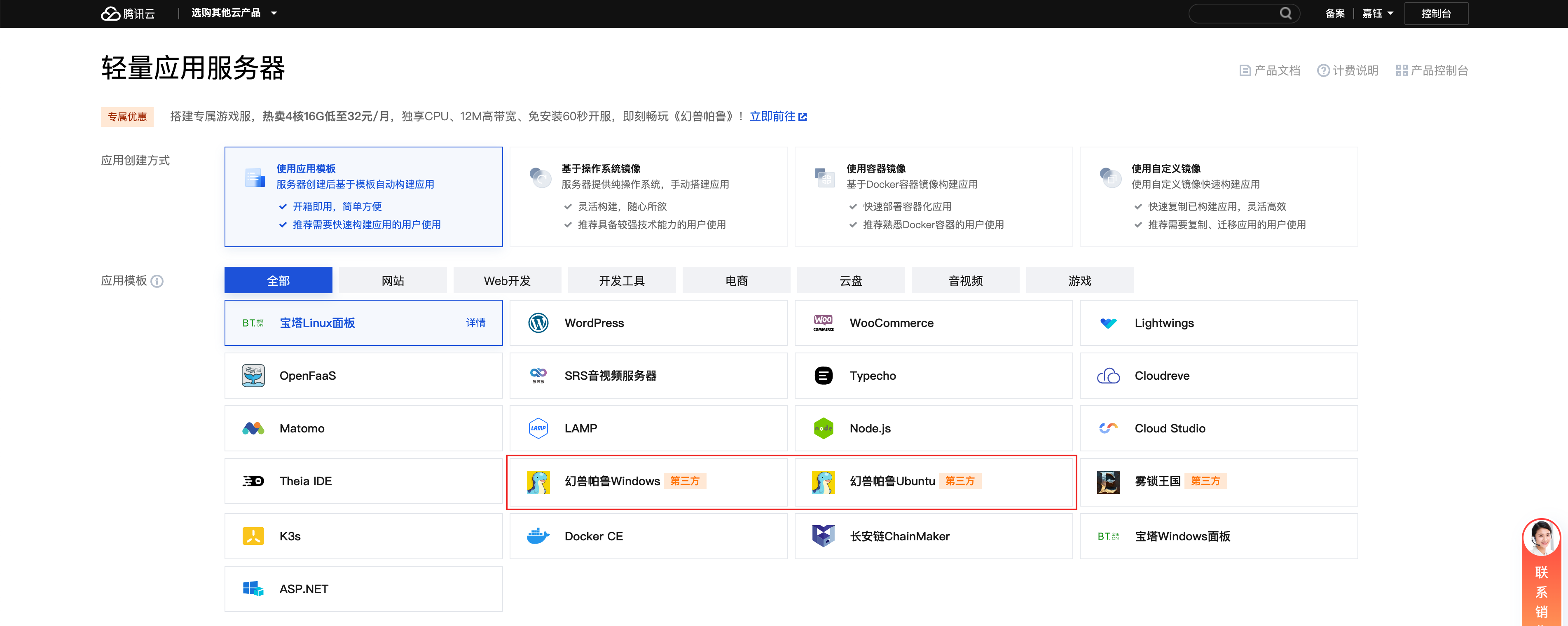
产品购买页
2、确认购买所需的其余选项后,并单击立即购买即可:
⚠️注意:如您通过活动页选购服务器,创建方式、地域、套餐规格等均可参考上述内容进行选择。

3、确认产品信息,并在页面右下角点击“去支付”。
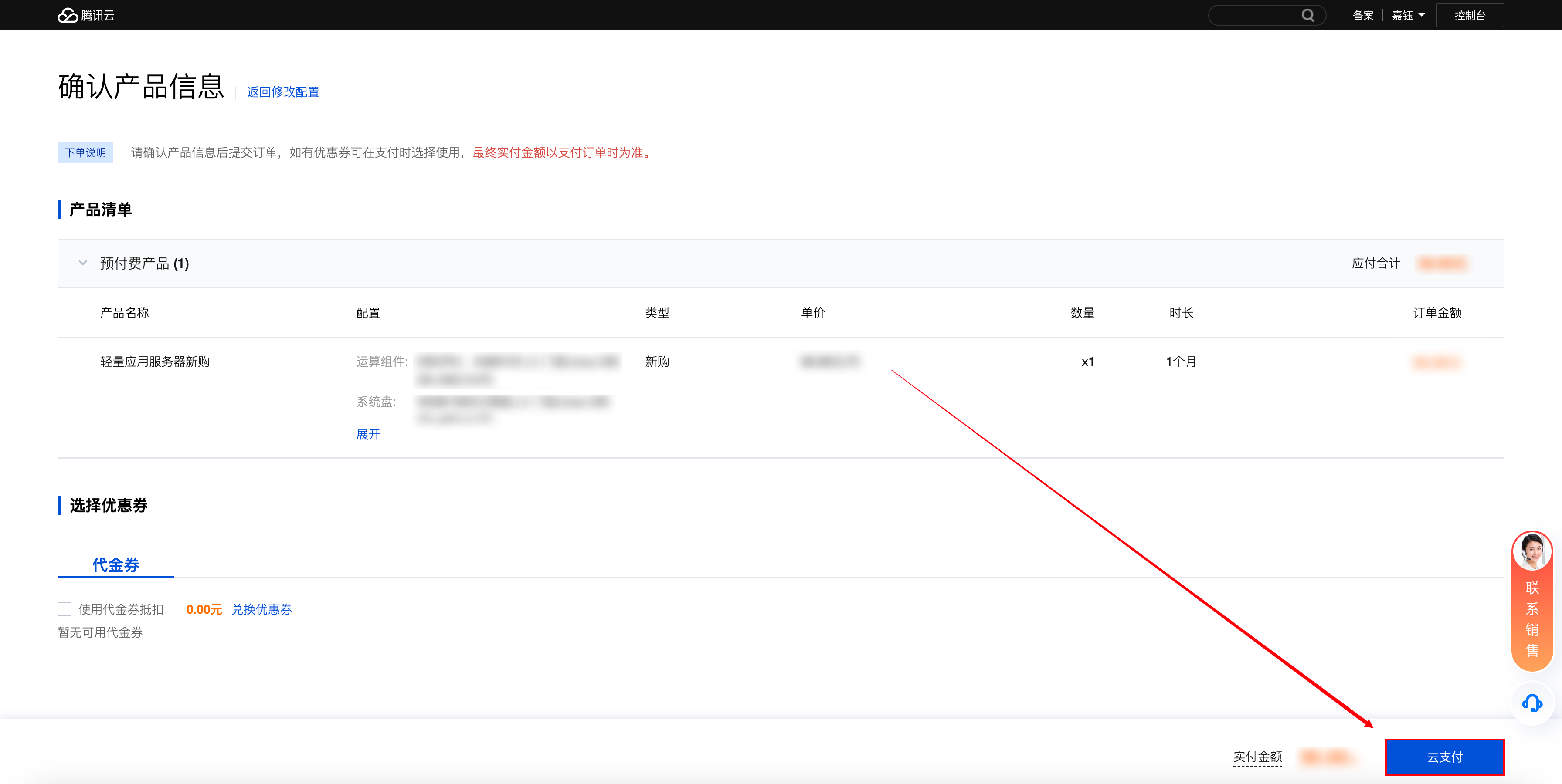
4、您可选择使用余额或在线支付。如您选择在线支付,则需要点击下一步。
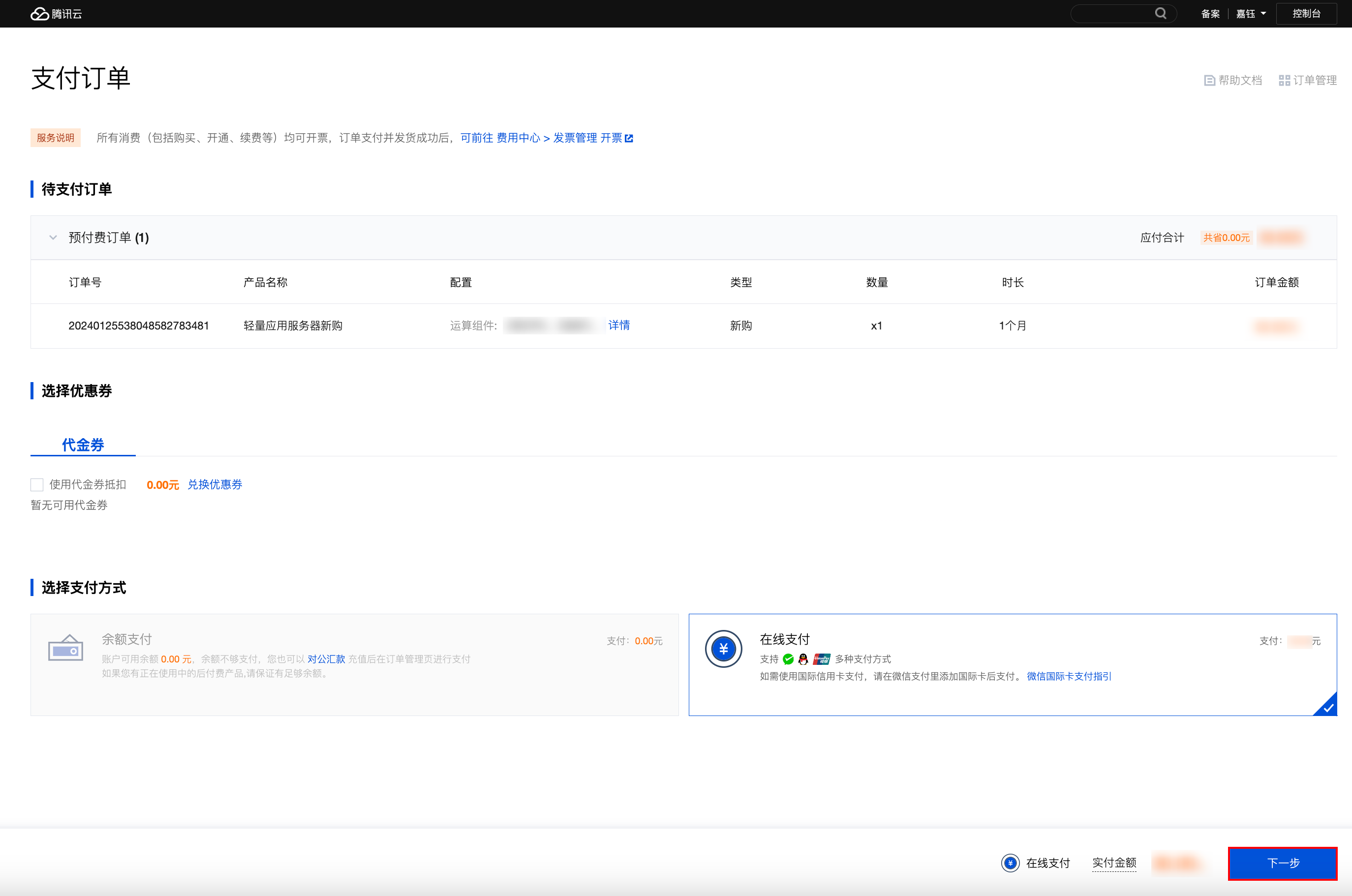
5、支付成功后,您将来到支付成功页,点击“查看实例”,即可前往轻量应用服务器控制台查看刚刚购买的服务器。
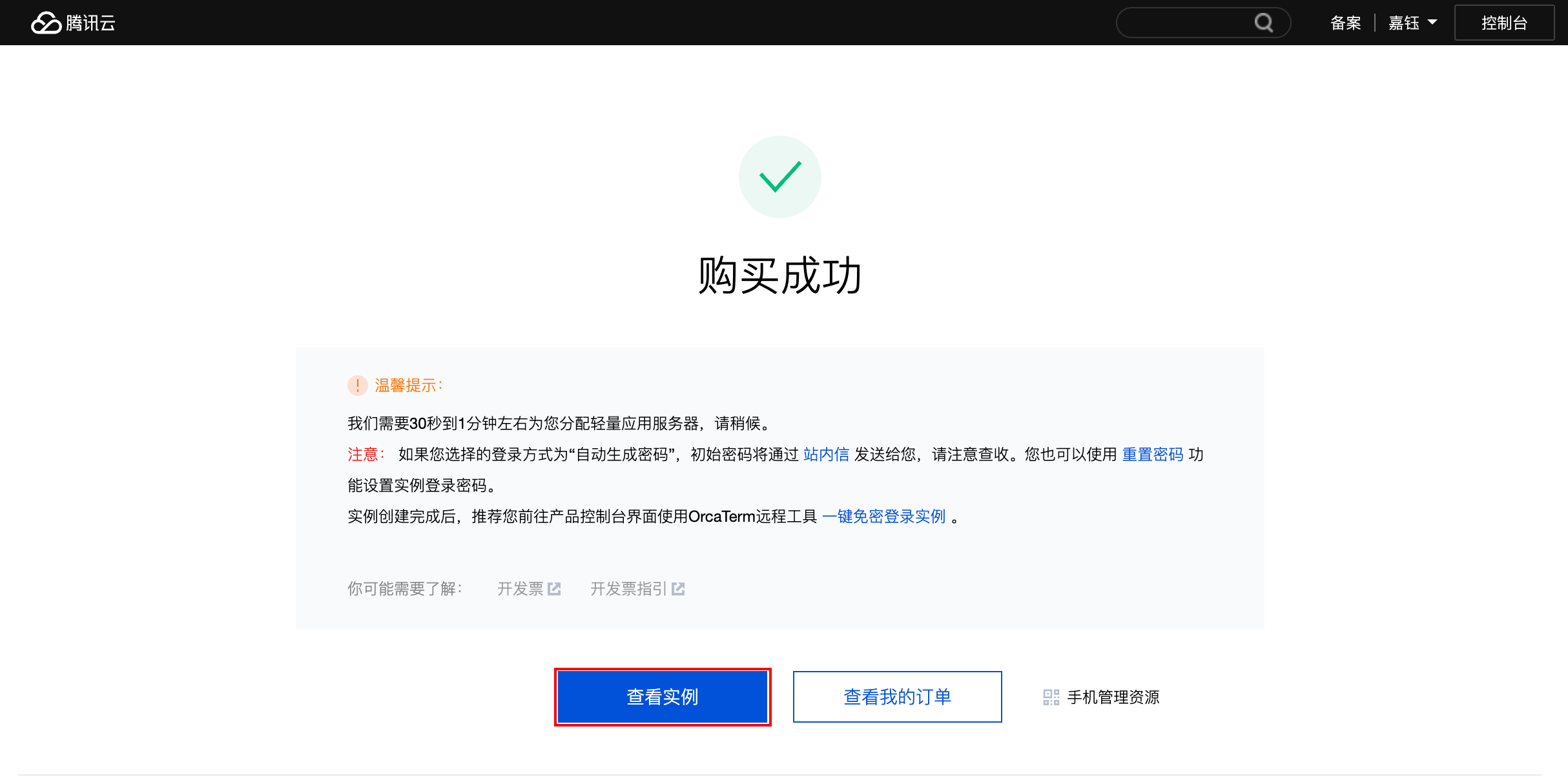
查看服务器
你可以前往轻量应用服务器控制台查看当前账号下已购买的幻兽帕鲁服务器:

接下来你就可以通过服务器的公网IP:8211来登录幻兽帕鲁啦~
⚠️注意:例如你的公网IP为63.64.65.66,那么你需要在游戏页面里输入63.64.65.66:8211 ,请注意此处的冒号必须为英文冒号。
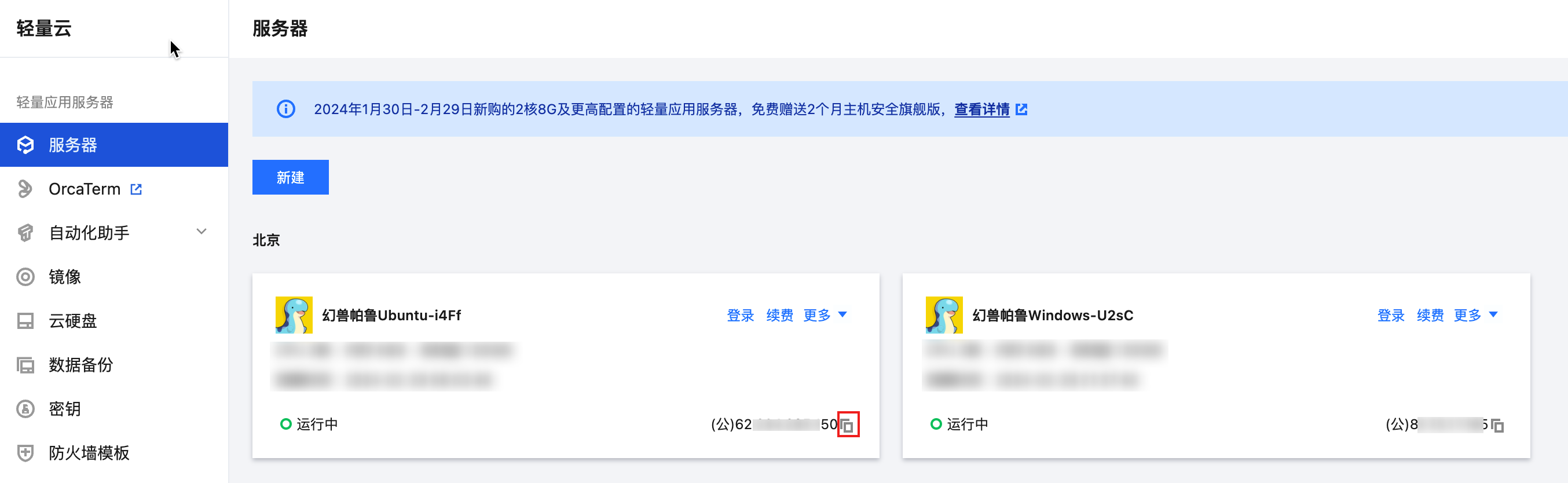
使用第三方应用模板幻兽帕鲁(Windows & Ubuntu)创建轻量应用服务器时,连接游戏所需的8211端口也将默认放通,无需手动进行配置。
如果你想要从零开始体验幻兽帕鲁游戏服务器的搭建过程,我们也为你提供了翔实的部署教程,可以参考该篇内容进行部署:【玩转轻量云】一键部署幻兽帕鲁完全指南。
登录游戏
前置条件
- 首先您需要在本地下载Steam客户端。
- 其次需要在Steam购买幻兽帕鲁(Palworld)。
登录步骤
第一步:打开Steam客户端,并登录您的Steam账号。
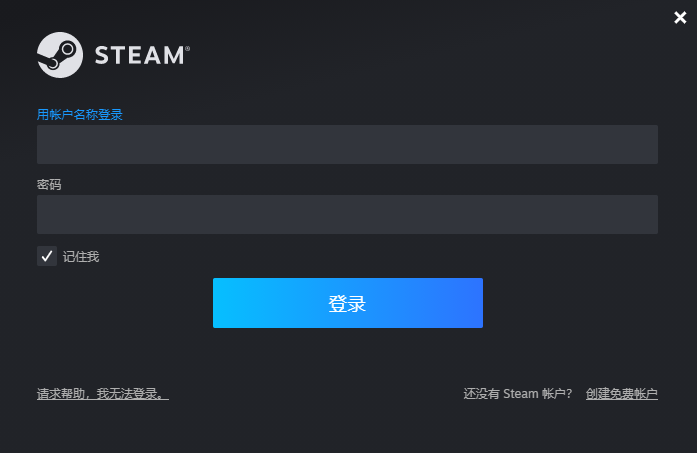
第二步:在“库”中找到幻兽帕鲁,并点击【开始游戏】。

第三步:在游戏菜单选择【加入多人游戏(专用服务器)】。

第四步:至此,您已经成功搭建了幻兽帕鲁专属服务器(Dedicated Server),可以让玩家输入您已部署服务器的公网IP地址和端口好(如11.11.11.11:8211),连接服务器成功后即可畅快联机开玩。
⚠️注意:切记在公网IP与端口中间使用英文冒号,否则会提示Format Error. Example: 127.0.0.1:7777!!!

提示:您可以前往腾讯云轻量应用服务器控制台查看游戏服务器的公网IP。在输入服务器的连接地址时,如您的服务器公网IP展示为:(公)175.xxx.xx.138,则您需要在输入链接时填入:175.xxx.xx.138:8211
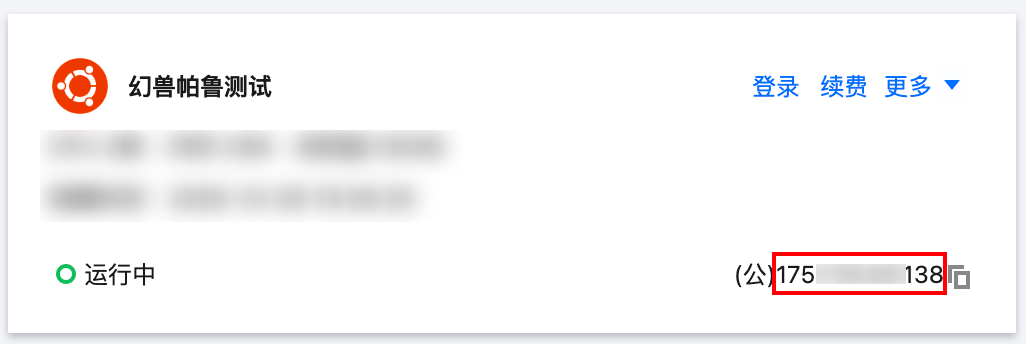
至此,属于您自己的专属幻兽帕鲁服务器便搭建完成了,可以开始和您的朋友一起愉快畅玩。
进阶指南:一键配置游戏参数(可选)
🔔🔔建议您通过第三方应用模板:幻兽帕鲁Windows或幻兽帕鲁Linux来创建或重装轻量应用服务器,从而可以使用我们提供的游戏参数配置面板来修改游戏参数,无需登录服务器手动操作,更加方便。

如何找到游戏配置面板?
目前,满足以下条件的Lighthouse,可以在实例详情页-应用管理页看到幻兽帕鲁的游戏配置面板。如果你使用了一键/极简部署的方式开服,那么需要保存游戏存档后,将服务器重装系统,否则将无法使用游戏配置面板。 条件:使用幻兽帕鲁应用模板10秒部署的腾讯云轻量应用服务器Lighthouse(力荐)。
步骤一:登录轻量云控制台,找到部署了幻兽帕鲁的服务器(第三方应用模板:幻兽帕鲁),单击实例卡片进入详情页。
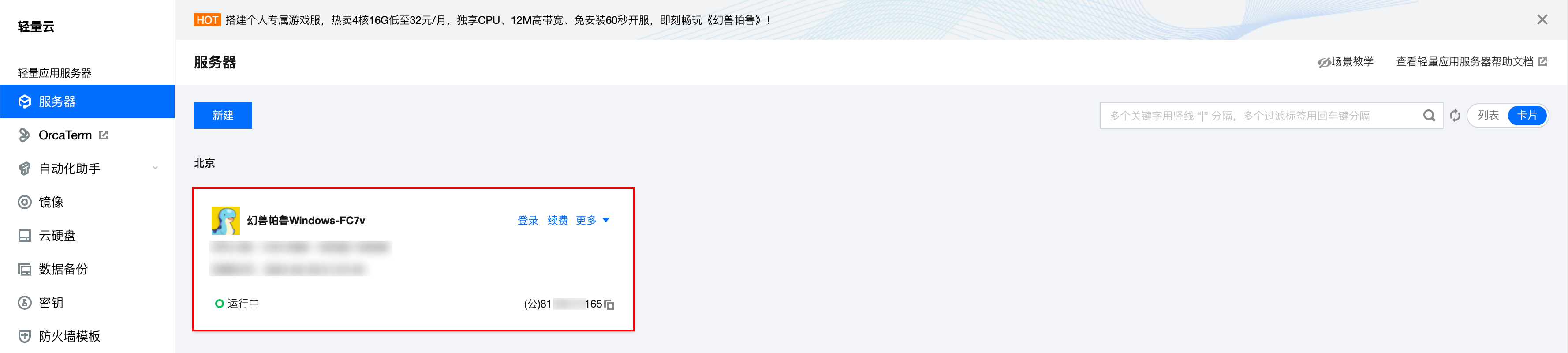
通过幻兽帕鲁应用模板创建的服务器
步骤二:在实例详情页点击“应用管理”,即可看到幻兽帕鲁的配置面板。
重点介绍:一键配置游戏参数,即刻生效

如何一键配置游戏参数
参数配置面板将会获取当前游戏最新的配置项,并支持按照你的需求进行配置,助力你加速游戏进度(当然也可一键开启变态模式,纵享“一刀999”)。 此处我们以设置游戏内“死亡不掉落”为例(游戏内死亡后不会掉落装备等)
步骤一:单击面板内的【调整参数】按钮,即可在下方表格中开启编辑模式。找到“死亡惩罚”配置项,并将它的值修改为:无丢失。

步骤二:点击【保存】按钮,此时将弹出气泡,提示你当前操作需要在游戏服务重启后才可生效(不会重新启动服务器),你可以点击【重启应用】按钮,刚刚的修改即可生效。
当然,如果你想要放弃本次配置修改,则点击弹窗右上角的“叉号”,再点击【取消】按钮即可。

至此,你已经完成了幻兽帕鲁“死亡惩罚”这项参数的配置,如何让你的游戏服变得更加独特,接下来就靠你啦~
进阶指南:内存优化(可选)
收到大量玩家反馈,开服后在进行一段时间的游戏后会出现内存溢出导致异常退出游戏的情况,这里为大家提供一些缓解内存不足的方案作参考: 1、配置Windows服务器i虚拟内存、配置Linux服务器Zram、配置Linux服务器Swap 2、设置自动重启以清理内存
为 Windows 服务器配置虚拟内存
本小节以 Windows Server 2022 为例,其他版本的 Windows 操作系统类似,可据此做参考。
1、打开服务器的控制面板。可以通过开始菜单或在搜索框内运行命令"control"来打开控制面板。
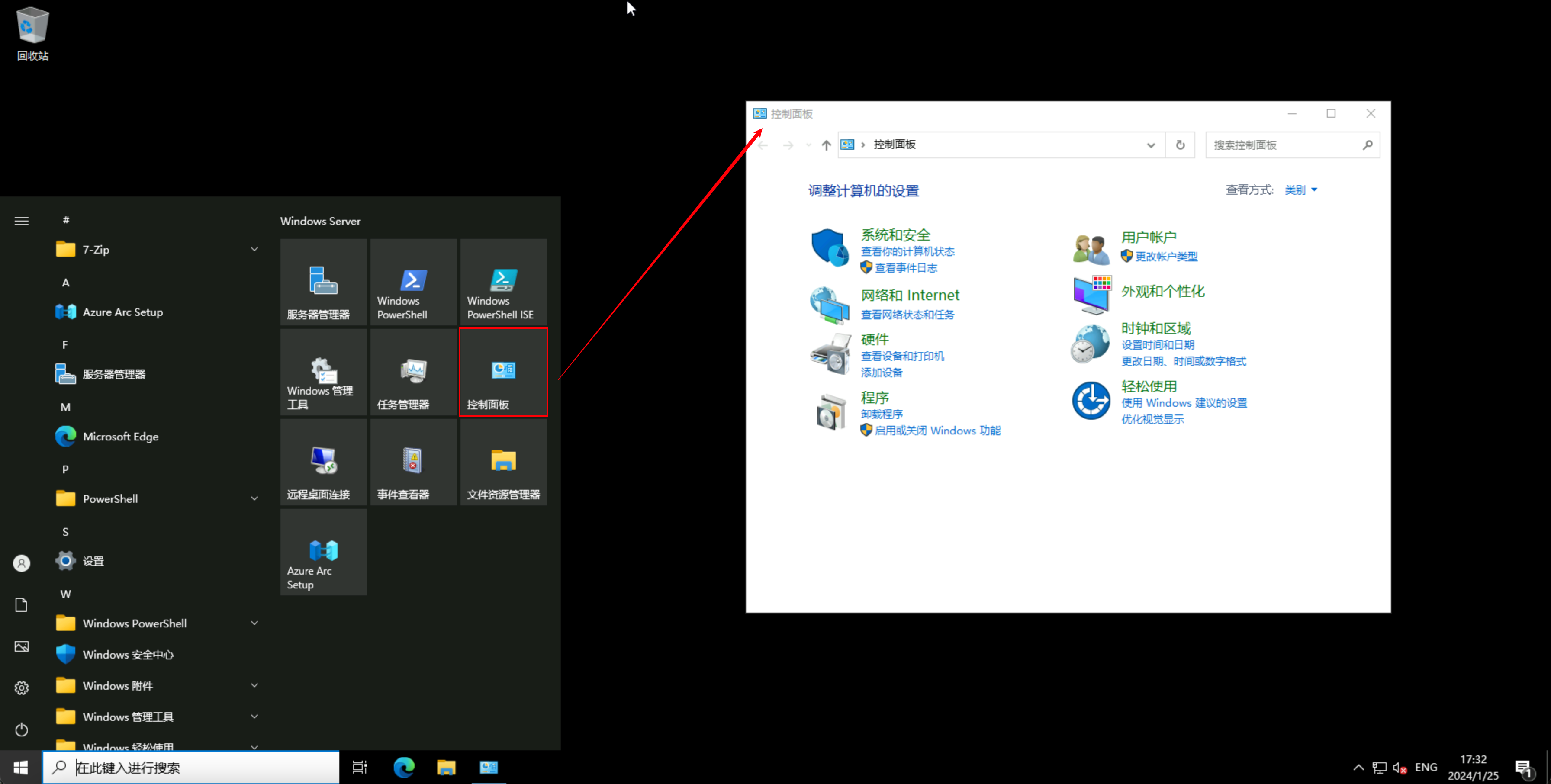
通过开始菜单

2、在控制面板中,选择"系统和安全",然后选择"系统"。
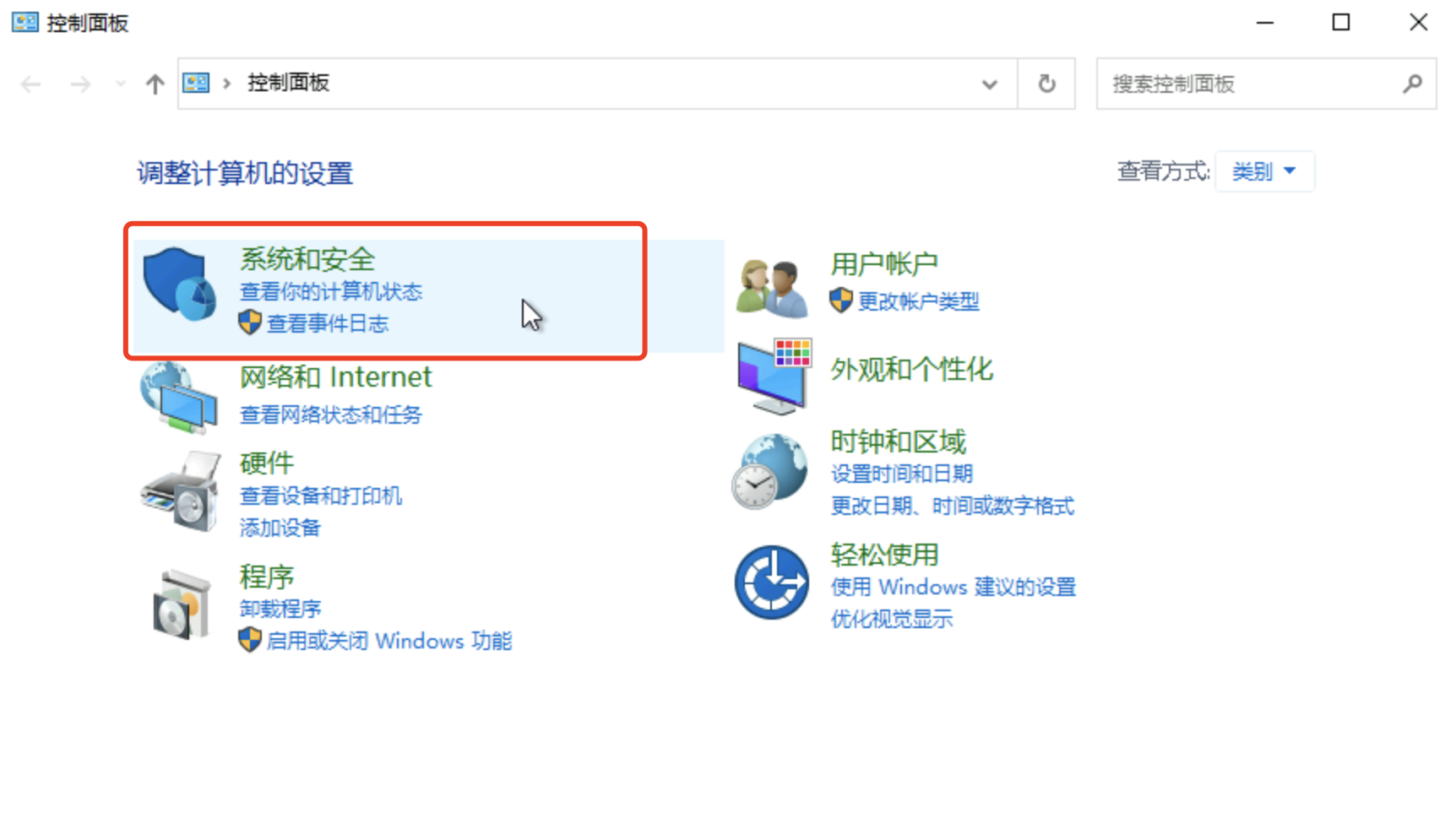
选择系统和安全
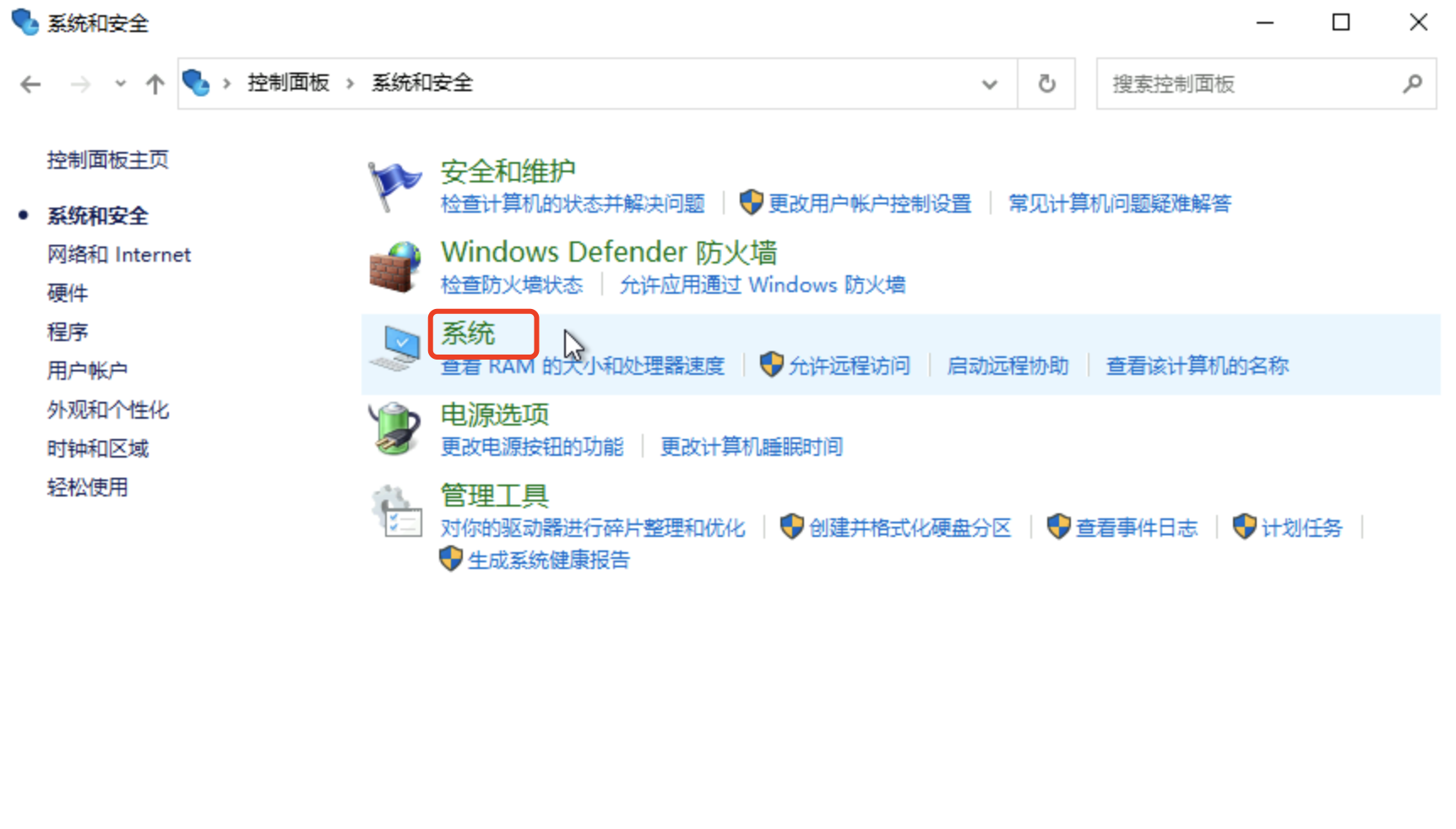
选择系统
3、在系统窗口中,下滑找到并单击"高级系统设置"。
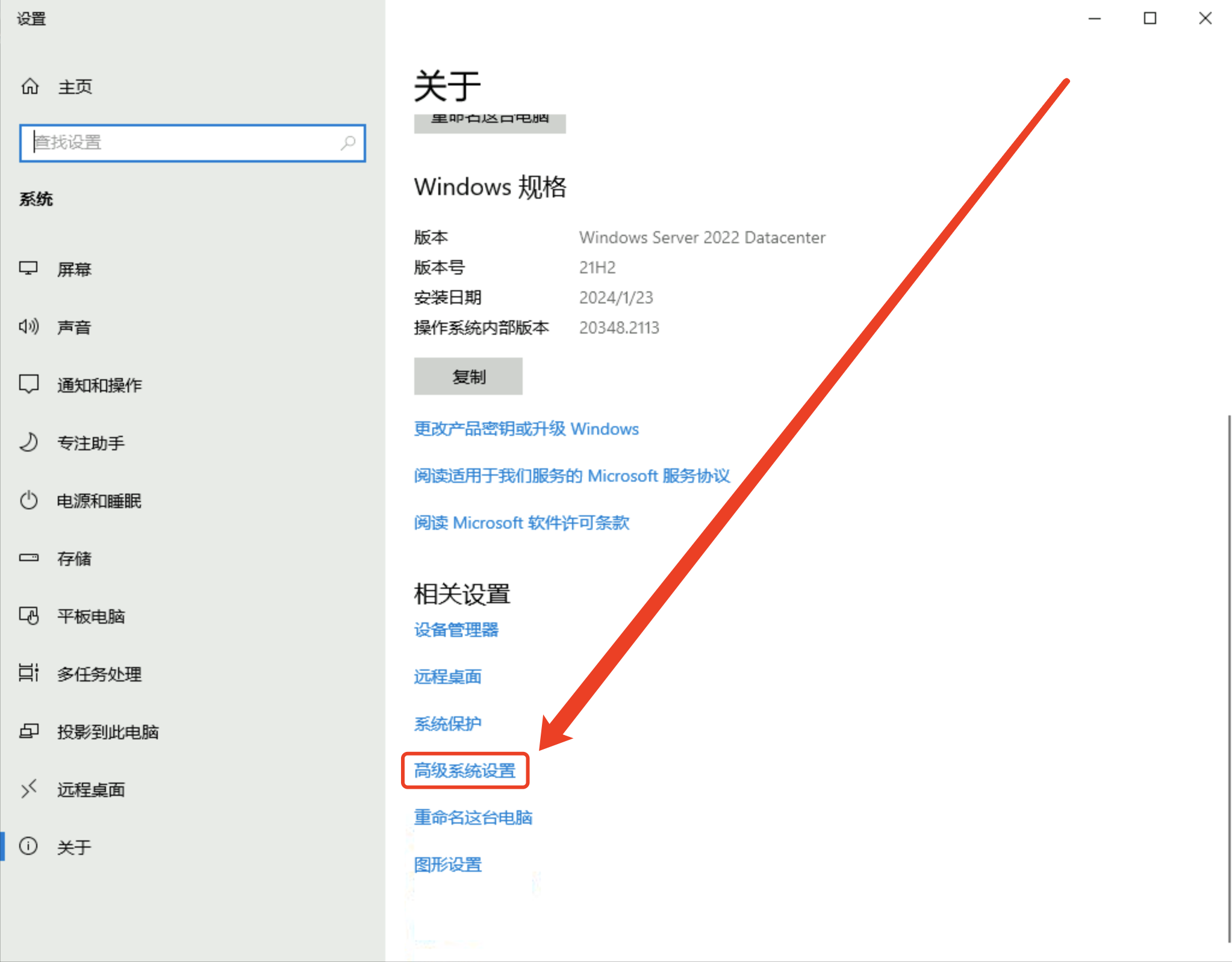
单击高级系统设置
4、在系统属性窗口中,切换到"高级"选项卡,并在"性能"部分点击【设置】按钮。

5、在性能选项窗口中,切换到"高级"选项卡,并在"虚拟内存"部分点击"更改"按钮。

6、在虚拟内存窗口中,首先取消选中"自动管理所有驱动器的分页文件大小"的复选框。然后,选择服务器上的一个驱动器,并选择"自定义大小"选项。

此处以8GB内存的服务器输入初始大小和最大值,再点击【设置】按钮后,单击【确定】。
1、初始大小:通常建议将初始大小设置为物理内存的1.5倍到2倍。例如当前服务器有8GB的物理内存,可以将初始大小设置为12GB到16GB。 2、最大大小:通常建议将最大大小设置为物理内存的2倍到4倍。例如当前服务器有8GB的物理内存,可以将最大大小设置为16GB到32GB。 1GB = 1000MB

7、此时,系统会弹出如下对话框,提示:要使改动生效,需要重新启动计算机,单击确认即可。

8、在性能选项、系统属性弹窗中依次单击【应用】、【确定】按钮。
性能选项弹窗:先应用,再确定! 系统属性弹窗:确定。


9、此时系统会弹出如下对话框,提醒“必须重新启动计算机才能应用这些更改”,建议您单击【立即重新启动】按钮。如不小心点击了稍后启动按钮,则手动重启Windows系统即可。
通过一键部署的幻兽帕鲁游戏进程拥有自启动机制,你无需担心重新启动计算机后游戏无法启动。

至此,你已成功为 Windows 服务器配置虚拟内存,可以一定程度上缓解由于游戏内存泄漏导致中断的问题。
为 Linux 服务器配置 Zram
Zram(也称为压缩内存块设备)是Linux内核中的一个功能,用于提供虚拟内存的压缩和解压缩功能。它通过将内存块压缩存储在内存中,可以有效地提高系统的内存利用率,并减少对物理磁盘的读写操作。
配置了 Zram 之后,服务器内存配置不变的情况下,可承载的人数或持续运行的时间均有一定程度的提升。我们也为 Linux 服务器配置 Zram 提供了一键方式,登录 Linux 服务器后,复制并运行以下命令即可:
sudo wget -O - https://pal-server-1251810746.cos.accelerate.myqcloud.com/pal-server/Ubuntu/zram.sh|sh复制
配置成功的效果如下图所示。

为 Linux 服务器配置 Swap
Swap是计算机系统中的一种虚拟内存技术,它允许操作系统将部分内存中的数据暂时存储到硬盘上,以便为其他需要更多内存的任务提供空间。
第一步:检查当前的swap情况,如果你首次配置,运行这个命令将不会返回任何内容。
swapon --show复制
第二步:创建一个swap文件
命令里的“8G”是指创建一个大小为8GB的文件,这个文件可以用作swap空间,用于临时存储不适合放在内存中的数据。您可以根据需要调整大小。 对于 Linux 来说,建议您将该文件的大小设置为与系统内存一致,此处以8GB内存为例。
sudo fallocate -l 8G /swapfile复制
第三步:设置文件权限
sudo chmod 600 /swapfile复制
第四步:将文件格式化为swap格式
sudo mkswap /swapfile复制

第五步:启用swap文件
sudo swapon /swapfile复制
第六步:设置永久使用swap文件(系统在启动时自动启用swap文件)
sudo vim /etc/fstab复制
使用键盘方向键或j、k、h、l键浏览到文件的末尾。按下i进入编辑模式,光标将移动到文件的末尾,并将以下内容添加进文件:
/swapfile none swap sw 0 0复制
按下Esc键退出编辑模式,并输入:wq并按下回车键保存文件并退出vim。

第七步:重新加载fstab文件
sudo swapon --all复制
第八步:验证swap设置是否成功
swapon --show复制
如出现下图内容,则说明设置成功。

当然,说了这么多,最佳实践可能还是升级服务器套餐配置啦。
为幻兽帕鲁服务器配置定时重启
由于游戏程序本身存在内存泄露的问题,因此在您进行一段时间的游戏后,也可以通过在服务器内重启游戏的方式来清理内存。
本小节将为您提供配置按照内存占用比例重启游戏服务的脚本,您配置完成后,将按照您设置的时间间隔自动为您重启游戏,以释放内存占用。
⚠️注意:
1、您需要使用本教程前文的部署方式启动幻兽帕鲁服务器,才能使用以下自动重启的教程。
2、当您再次登录游戏之后,游戏会回档 10 秒左右的时间。
Ubuntu 服务器
1、登录服务器,详细步骤可参考本教程前文登录 Linux 服务器小节。
2、运行如下命令,设置定时重启策略,此时需要输入0,1,6,12或24作为重启间隔,输入后单击回车:
重启的对象是服务器内运行的游戏,并不是重启服务器。 输入6,代表【从定时重启的任务创建时间算起,每6小时重启一次游戏服务】。
⚠️注意:输入0代表关闭定时重启的策略。
bash <(curl -s https://pal.pet/pal-server/Ubuntu/restart_interval.sh)复制

Windows 服务器
1、登录服务器,并打开 PowerShell ,详细步骤可参考本教程前文登录 Windows 服务器小节。
如何找到 PowerShell? 使用开始菜单:点击Windows开始按钮,然后在搜索框中输入"PowerShell"。你应该能够看到"Windows PowerShell"或"PowerShell"的搜索结果。点击该结果即可打开PowerShell。
2、运行如下命令,设置定时重启策略,此时需要输入0,1,6,12或24作为重启间隔,输入后单击回车:
重启的对象是服务器内运行的游戏,并不是重启服务器。 输入6,代表【从定时重启的任务创建时间算起,每6小时重启一次游戏服务】。
⚠️注意:输入0代表关闭定时重启的策略。
iex (irm 'https://pal.pet/pal-server/Windows/restart_interval.ps1')复制





















 1433
1433











 被折叠的 条评论
为什么被折叠?
被折叠的 条评论
为什么被折叠?








